文章目录:
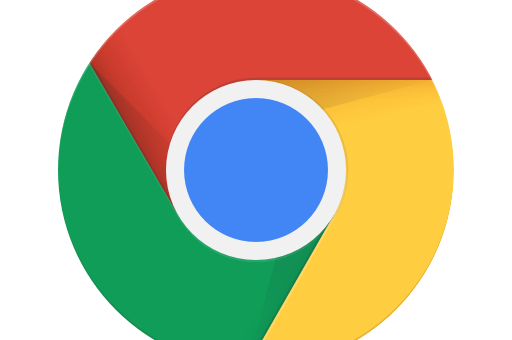
安全与便捷兼得
目录导读
- 什么是谷歌浏览器自动登录功能?
- 如何开启自动登录?
- 启用同步功能
- 保存并自动填充密码
- 管理已保存的登录信息
- 自动登录的安全风险与防范措施
- 未授权设备访问
- 密码泄露可能性
- 防范建议:启用双重认证与加密
- 常见问题解答(FAQ)
- 平衡便利与安全
什么是谷歌浏览器自动登录功能?
谷歌浏览器的自动登录功能通过内置的密码管理工具,帮助用户自动保存和填充网站登录信息(如用户名和密码),当用户访问已保存凭证的网站时,浏览器会提示自动登录,无需手动输入,这一功能依赖于谷歌的同步服务,可将数据跨设备加密存储,提升使用效率,但需注意安全配置。
如何开启自动登录?
启用同步功能
同步是自动登录的基础,允许密码数据在设备间安全共享。
- 打开谷歌浏览器,点击右上角“个人资料”图标(圆形头像)。
- 若未登录谷歌账户,需先登录或注册账户。
- 登录后,进入“设置” > 同步和谷歌服务 > 开启“同步”开关。
- 在同步选项中,确保“密码”选项被勾选,以便保存登录信息。
保存并自动填充密码
- 访问任意网站(如邮箱或社交平台),输入账号密码后,浏览器会弹出“保存密码”提示框。
- 点击“保存”,信息将存储至谷歌密码管理器。
- 下次访问同一网站时,浏览器自动填充凭证,用户只需点击登录即可。
- 若要调整设置,进入“设置” > 自动填充 > 密码管理,开启“提供保存密码”和“自动登录”功能。
管理已保存的登录信息
- 在“密码管理”页面,可查看、编辑或删除已保存的登录信息。
- 支持导出密码列表(需验证身份),或标记特定网站为“永不保存”以增强控制。
- 对于敏感账户(如网银),建议关闭自动填充,手动输入密码以降低风险。
自动登录的安全风险与防范措施
尽管自动登录带来便利,但若未正确配置,可能引发安全问题。
未授权设备访问
如果他人使用您的设备,可能直接登录个人账户。
- 防范建议:为设备设置锁屏密码,并定期检查谷歌浏览器的已登录设备列表(通过谷歌账户安全页面),移除陌生设备。
密码泄露可能性
同步数据若未加密,或在公共电脑上启用自动登录,易导致信息被盗。
- 防范建议:
- 启用谷歌账户的“双重认证”(2FA),添加额外安全层。
- 在公共设备上使用“访客模式”或禁用自动登录。
- 定期更新浏览器和操作系统,修复安全漏洞。
网络攻击威胁
恶意软件或网络钓鱼可能窃取保存的密码。
- 防范建议:
- 使用谷歌浏览器的“安全检查”功能(设置 > 隐私和安全 > 安全检查),扫描并修复问题。
- 避免在不可信网站保存密码,并安装可靠的反病毒软件。
常见问题解答(FAQ)
问:自动登录功能是否适用于所有网站?
答:大多数网站支持,但部分网站(如金融或政府类)可能因安全策略禁用自动填充,若遇问题,检查网站设置或尝试更新浏览器。
问:如何在多台设备间同步登录信息?
答:确保所有设备登录同一谷歌账户,并开启同步功能,数据将通过谷歌服务器加密传输,实现跨设备无缝使用。
问:自动登录会记住所有密码吗?
答:仅保存用户选择“保存”的密码,用户可在密码管理中手动添加、编辑或删除条目,灵活控制。
问:如果忘记主谷歌账户密码,会影响自动登录吗?
答:是的,同步功能需验证谷歌账户,重置主密码后,可能需重新登录浏览器,但已保存的网站密码通常不受影响(前提是同步已启用)。
问:如何禁用自动登录?
答:进入“设置” > 自动填充 > 密码管理,关闭“提供保存密码”和“自动登录”选项,还可清除浏览数据(选择“密码”项)以彻底删除记录。
平衡便利与安全
谷歌浏览器的自动登录功能极大地简化了网络体验,尤其适合频繁使用多网站的用户,通过正确设置同步和密码管理,您可以享受一键登录的便捷,安全始终是首要考量——结合双重认证、设备管理和定期检查,能有效降低风险,科技的目的是服务生活,而非取代警惕,合理配置浏览器,让高效与安全并行。






